EULA als Authentifizierungsfaktor im Citrix ADC nFactor-System konfigurieren
Die folgende Abbildung zeigt einen Endbenutzeranmeldefluss mit EULA. In diesem Flow wird der vorhandene erste Faktor nach dem EULA verschoben. EULA wird zu einem ersten/vserver-Profil, wobei der frühere erste Faktor zu einem zweiten Faktor wird.
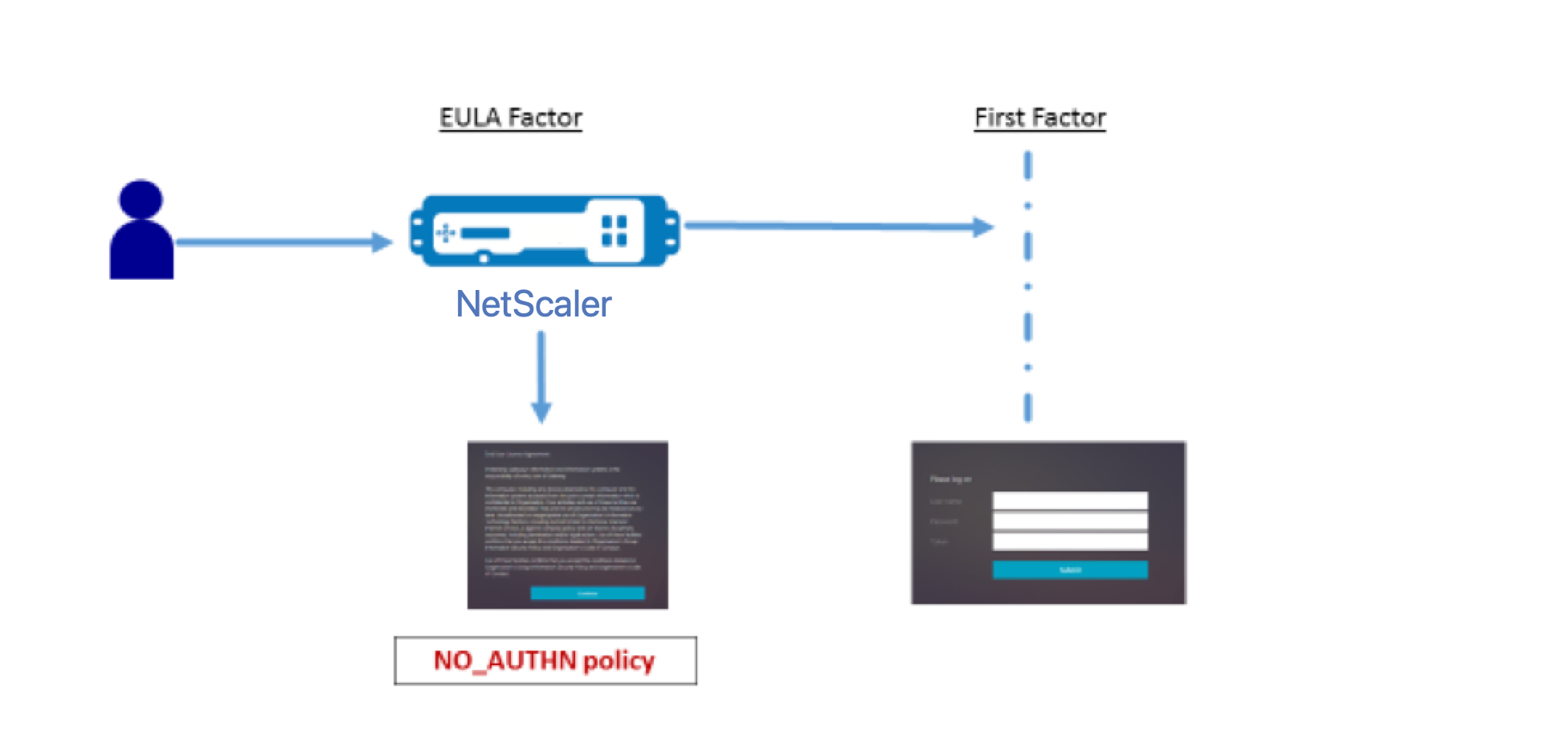
nFactor-Flussdarstellung
Das Setup kann auch über nFactor Visualizer erstellt werden, der in ADC Version 13.0 und höher vorhanden ist.
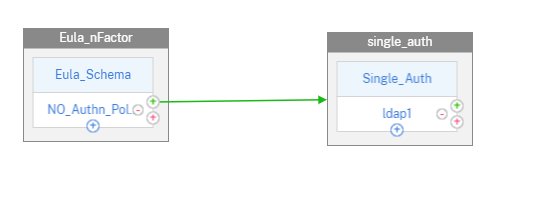
Konfiguration mit der CLI
- Kopieren Sie eula.xml nach /nsconfig/loginschema auf Ihrem Citrix ADC. Das in diesem Beispiel verwendete Anmeldeschema ist in Citrix ADC Version 13.0 vorhanden und muss nicht separat erstellt werden. Weitere Informationen zum Login-Schema finden Sie im letzten Abschnitt dieser Seite.
-
Fügen Sie ein Anmeldeschema für EULA hinzu.
add authentication loginSchema eulaschema -authenticationSchema eula.xml add authentication loginSchemaPolicy eula_schema -rule true -action eulaschema bind authentication vserver auth -policy eula_schema -priority 5 <!--NeedCopy--> -
Hinzufügen des Authentifizierungsfaktors als sekundären Faktor.
add authentication loginSchema single_auth -authenticationSchema "LoginSchema/SingleAuth.xml" add authentication policylabel single_factor -loginSchema single_auth bind authentication policylabel single_factor -policyName ldap-adv -priority 5 <!--NeedCopy--> -
Fügen Sie der Kaskade des virtuellen Servers keine Authentifizierungsrichtlinie hinzu.
add authentication Policy noauth_pol -rule "http.req.url.contains("/nf/auth/doAuthentication.do")" -action NO_AUTHN bind authentication vserver auth -policy noauth_pol -priority 1 -nextFactor single_factor -gotoPriorityExpression NEXT <!--NeedCopy-->
Die folgende Bildschirmaufzeichnung ist der EULA, der als Faktor auf dem virtuellen Server konfiguriert ist.
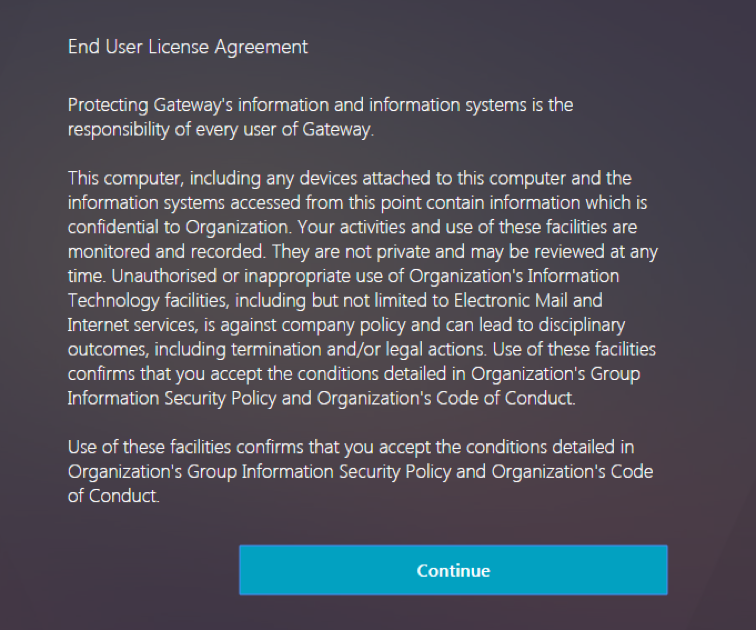
Konfiguration mit dem nFactor Visualizer
-
Navigieren Sie zu Sicherheit > AAA-Application Traffic > nFactor Visualizer > nFactor Flow und klicken Sie auf Hinzufügen.
-
Klicken Sie auf das + Zeichen, um den nFactor Flow hinzuzufügen.
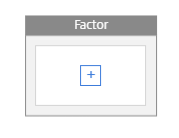
-
Fügen Sie einen Faktor hinzu. Der eingegebene Name ist der Name des nFactor-Flows.
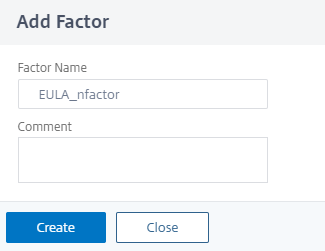
-
Klicken Sie auf Schema hinzufügen, um ein Schema für den ersten Faktor hinzuzufügen, und klicken Sie dann auf Hinzufügen.
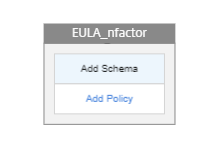
-
Erstellen Sie ein EULA_Schema, indem Sie das eula.xml Anmeldeschema auswählen.
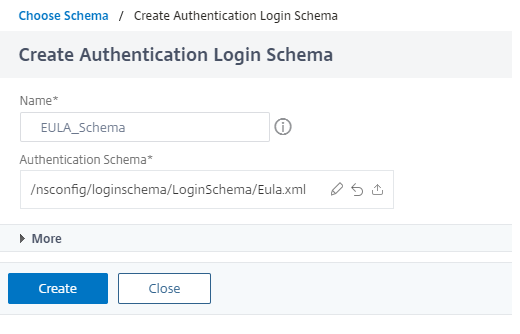
-
Wählen Sie das Schema für den ersten Faktor, d. h. die EULA.
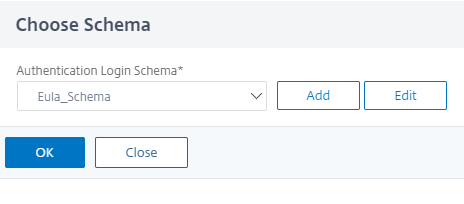
-
Klicken Sie auf Richtlinie hinzufügen, um eine Authentifizierungsrichtlinie für NO_AUTHN zu erstellen, und klicken Sie dann auf Hinzufügen.
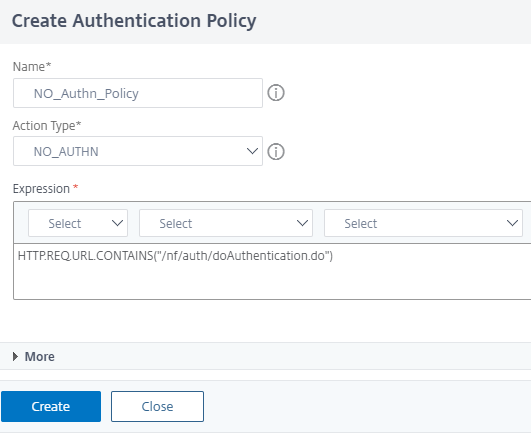
-
Klicken Sie auf das grüne + Zeichen füge den nächsten Faktor hinzu, also single_auth.
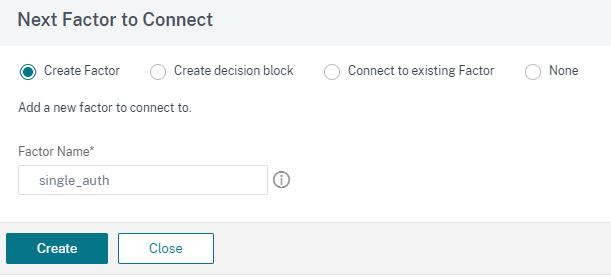
-
Klicken Sie erneut auf Schema hinzufügen, um ein Schema für den zweiten Faktor hinzuzufügen, und klicken Sie dann auf Hinzufügen.
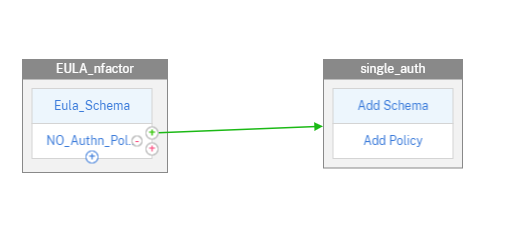
-
Erstellen Sie ein single_auth-Schema, indem Sie das Anmeldeschema Single_Auth.xml auswählen und dann auf Erstellen klicken.
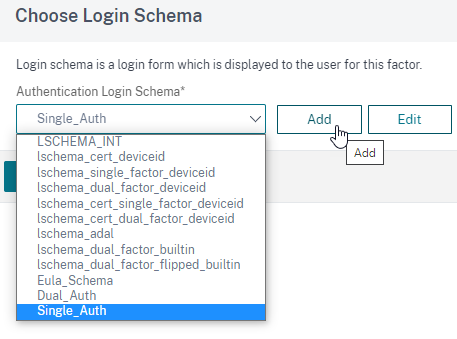
-
Klicken Sie auf Richtlinie hinzufügen, um eine Richtlinie für die LDAP-Authentifizierung auszuwählen, und klicken Sie dann auf Hinzufügen.
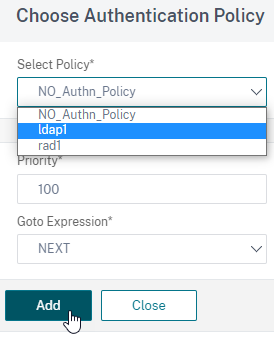
Weitere Informationen zum Erstellen der LDAP-Authentifizierung finden Sie unter Konfigurieren der LDAP-Authentifizierung.
-
Klicken Sie auf Fertig Die Konfiguration wird gespeichert.
-
Klicken Sie auf An Authentifizierungsserver binden, wählen Sie den soeben erstellten nFactor-Flow aus, um den Flow an einen virtuellen Authentifizierungs-, Autorisierungs- und Überwachungsserver zu binden, und klicken Sie dann auf Erstellen.
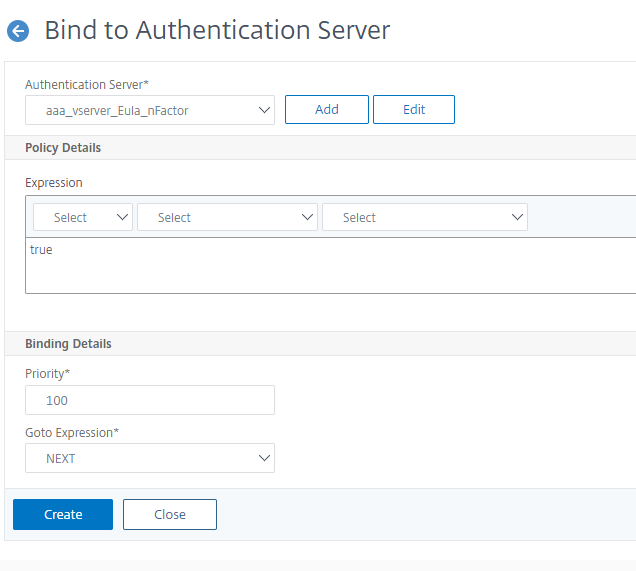
Hinweis: Bindet und entbindet den nFactor-Flow über die Option, die in nFactor-Flow unter Nur Bindungen anzeigen angegeben ist.
So heben Sie die Bindung des nFactor-Flows auf
-
Wählen Sie den nFactor-Flow aus und klicken Sie auf Bindungen anzeigen.
-
Wählen Sie den virtuellen Authentifizierungsserver aus, an den der nFactor-Flow gebunden ist, und klicken Sie auf Binden aufheben.
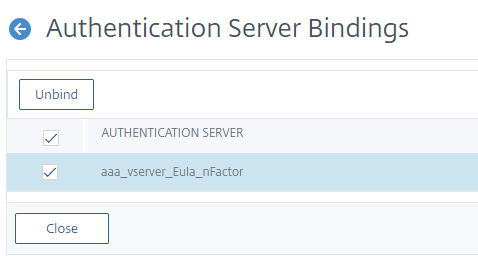
In diesem Beispiel verwendete Anmeldeschema
Beim Kopieren von Text aus dem Webbrowser werden bestimmte Anführungszeichen unterschiedlich gerendert. Es wird empfohlen, das Schema in einem Texteditor zu kopieren, um Anführungszeichen zu normalisieren.
Hinweis: Dieses Anmeldeschema ist in Citrix ADC Version 13.0 vorhanden und muss nicht separat erstellt werden.
<?xml version="1.0" encoding="UTF-8"?>
<AuthenticateResponse xmlns="http://citrix.com/authentication/response/1">
<Status>success</Status>
<Result>more-info</Result>
<StateContext></StateContext>
<AuthenticationRequirements>
<PostBack>/nf/auth/doAuthentication.do</PostBack>
<CancelPostBack>/nf/auth/doLogoff.do</CancelPostBack>
<CancelButtonText>Cancel</CancelButtonText>
<Requirements>
<Requirement><Credential><Type>none</Type></Credential><Label><Text>End User License Agreement</Text><Type>heading</Type></Label><Input /></Requirement>
<Requirement><Credential><Type>none</Type></Credential><Label><Text>Protecting Gateway's information and information systems is the responsibility of every user of Gateway.</Text><Type>plain</Type></Label><Input /></Requirement>
<Requirement><Credential><Type>none</Type></Credential><Label><Text>This computer, including any devices attached to this computer and the information systems accessed from this point contain information which is confidential to Organization. Your activities and use of these facilities are monitored and recorded. They are not private and may be reviewed at any time. Unauthorised or inappropriate use of Organization's Information Technology facilities, including but not limited to Electronic Mail and Internet services, is against company policy and can lead to disciplinary outcomes, including termination and/or legal actions. Use of these facilities confirms that you accept the conditions detailed in Organization's Group Information Security Policy and Organization's Code of Conduct.</Text><Type>plain</Type></Label><Input /></Requirement>
<Requirement><Credential><Type>none</Type></Credential><Label><Text>Use of these facilities confirms that you accept the conditions detailed in Organization's Group Information Security Policy and Organization's Code of Conduct.</Text><Type>plain</Type></Label><Input /></Requirement>
<Requirement><Credential><ID>loginBtn</ID><Type>none</Type></Credential><Label><Type>none</Type></Label><Input><Button>Continue</Button></Input></Requirement>
</Requirements>
</AuthenticationRequirements>
</AuthenticateResponse>
<!--NeedCopy-->